一键修复d3dx9_30.dll缺失,告别系统错误烦恼!
快速解决因d3dx9_30.dll丢失导致的系统错误
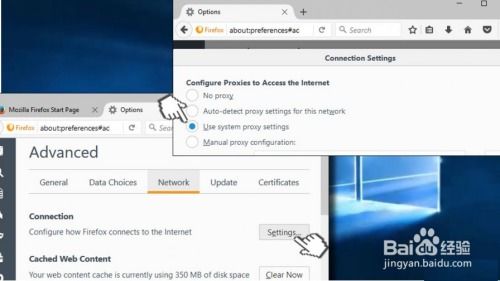
d3dx9_30.dll丢失是一个常见的系统错误,通常发生在尝试运行或安装某些游戏或应用程序时。这个错误提示意味着你的计算机上缺少这个文件或者该文件已损坏,从而阻止依赖它的应用程序或游戏正常运行。d3dx9_30.dll文件是DirectX 9.0c的一部分,用于提供高级的图形功能,特别是在游戏开发中。本文将详细介绍如何快速解决因d3dx9_30.dll丢失导致的系统错误,帮助用户恢复程序的正常运行。

一、d3dx9_30.dll文件的重要性
d3dx9_30.dll是一个动态链接库(Dynamic Link Library)文件,它是DirectX 9.0c的重要组成部分。DirectX是Microsoft提供的一系列API(应用程序编程接口),用于处理多媒体任务,特别是游戏编程和视频渲染。d3dx9_30.dll包含了一系列用于加速图形处理的函数,例如纹理管理、模型渲染、光照计算等。因此,当这个文件丢失或损坏时,依赖它的应用程序或游戏将无法正常运行。
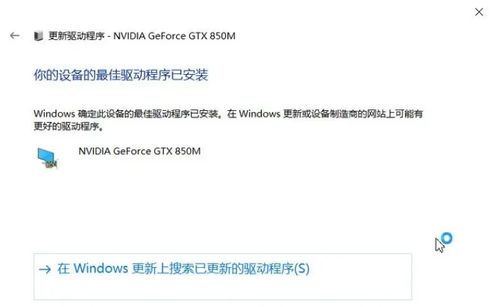
二、d3dx9_30.dll丢失的原因
d3dx9_30.dll文件丢失的原因有多种,主要包括以下几种情况:
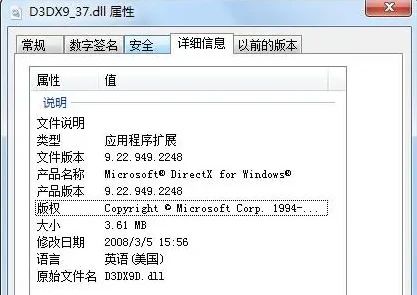
1. 应用程序或游戏文件损坏:d3dx9_30.dll文件可能与某些应用程序或游戏文件绑定,一旦这些文件损坏或丢失,就可能导致d3dx9_30.dll文件丢失的错误。
2. 病毒或恶意软件感染:某些病毒或恶意软件可能会删除或替换系统中的一些文件,包括d3dx9_30.dll,从而导致文件丢失的错误。
3. 操作系统更新或升级:在更新或升级操作系统时,可能会覆盖或删除一些旧的文件,包括d3dx9_30.dll,这也可能导致文件丢失的错误。
4. 文件被误删除:用户可能在清理系统时误删除了d3dx9_30.dll文件。
三、快速解决方法
针对d3dx9_30.dll丢失的问题,我们可以采取以下几种快速解决方法:
方法一:下载并安装d3dx9_30.dll文件
1. 下载d3dx9_30.dll文件:你可以通过搜索引擎查询或直接访问Microsoft官方网站获取d3dx9_30.dll修复文件。也可以访问一些可信赖的DLL文件下载网站下载该文件。
2. 解压文件:下载完成后,将文件解压到指定的位置。
3. 复制文件到系统目录:
对于64位系统,将d3dx9_30.dll文件复制到C:\Windows\SysWOW64目录。
对于32位系统,将d3dx9_30.dll文件复制到C:\Windows\System32目录。
4. 注册DLL文件:
按下Win+R键打开运行对话框,输入cmd并按下回车键,打开命令提示符。
在命令提示符窗口中,输入`regsvr32 d3dx9_30.dll`命令,按下回车键。
如果显示“DllRegisterServer in d3dx9_30.dll succeeded”,说明注册成功。
5. 重启电脑:完成上述步骤后,重启电脑,查看是否修复成功。
方法二:重新安装DirectX
1. 下载DirectX安装程序:访问微软的官方网站下载站点,搜索并下载DirectX End-User Runtime Web Installer。
2. 运行安装程序:下载完成后,运行安装程序,按照提示操作。如果系统已安装旧版本的DirectX,安装程序可能会提示你选择是否覆盖旧版本。
3. 重启电脑:安装完成后,重启电脑,再次尝试运行应用程序或游戏,查看是否还会提示d3dx9_30.dll丢失的错误。
方法三:运行系统文件检查工具
1. 打开命令提示符:以管理员权限打开命令提示符。
2. 运行SFC命令:在命令提示符窗口中,输入`sfc /scannow`命令,并按下回车键。
3. 等待扫描完成:Windows文件检查工具将开始扫描你的计算机,这可能需要几分钟或更长时间,请耐心等待扫描完成。
4. 查看扫描结果:扫描完成后,系统文件检查器将列出扫描结果。如果找到了任何问题,检查器将尝试自动修复文件。
5. 重启电脑:完成修复后,重启电脑,查看是否解决问题。
方法四:使用DLL修复工具
如果你对电脑操作不太熟悉,可以使用一些DLL修复工具来快速修复d3dx9_30.dll丢失的问题。这些工具操作简便快捷,可以快速修复各种DLL文件缺失的问题。例如,金山毒霸的“电脑医生”、驱动精灵的游戏环境修复等工具都可以尝试使用。
方法五:系统还原
如果以上方法都无法解决问题,你可以尝试使用系统还原功能,将系统恢复到出现此问题之前的状态。
1. 打开系统还原:点击开始菜单,输入“创建还原点”,点击出现的选项。
2. 选择系统还原:在系统保护标签下,点击“系统还原…”按钮。
3. 按照向导操作:按照系统还原向导的提示操作,选择一个还原点,然后点击“下一步”。
4. 确认还原点:确认所选的还原点信息无误后,点击“完成”,然后点击“是”确认开始系统还原。
5. 等待系统还原完成:系统还原完成后,电脑将自动重启,然后查看是否还存在d3dx9_30.dll文件丢失的错误。
四、预防措施
为了避免d3dx9_30.dll文件丢失的问题再次发生,你可以采取以下预防措施:
1. 定期更新系统:确保你的操作系统和所有应用程序都更新到最新版本。
2. 安装防病毒软件:安装可信赖的防病毒软件,并定期更新病毒库,以保护你的系统免受恶意软件的攻击。
3. 谨慎清理系统:在清理系统时,不要随意删除未知的文件,以免误删重要的系统文件。
4. 备份重要文件:定期备份你的重要文件和系统文件,以防万一出现文件丢失的情况。
通过以上介绍,相信你已经了解了如何快速解决因d3dx9_30.dll丢失导致的系统错误。当你遇到这个问题时,可以根据实际情况选择一种或多种方法进行修复。希望这些方法能够帮助你恢复程序的正常运行。
- 上一篇: 编织儿童帽子的方法指南
- 下一篇: LOL S8赛季:蒸汽机器人布里茨最强辅助符文搭配指南
新锐游戏抢先玩
游戏攻略帮助你
更多+-
03/04
-
03/04
-
03/04
-
03/04
-
03/04











